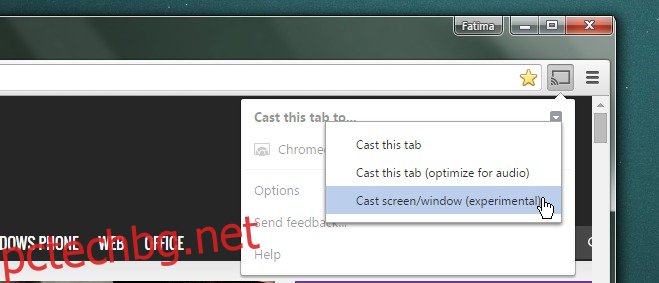Chromecast е невероятно устройство и за това, което струва, не можете да сбъркате. Има неограничени възможности, когато става въпрос за използване на устройството, но има и няколко много основни задачи, като например прехвърляне на вашия работен плот към вашия телевизор (или монитор), за които може да искате да го използвате. Поддръжката за устройството нараства, но приложения като VLC все още не го поддържат, а поддръжката на Windows 10 за приложението е много подобна на Windows 10; бъги. Може да изглежда, че прехвърлянето на вашия работен плот към телевизора е нещо, което ще можете да правите в бъдеще, но Google всъщност ви е покрил там, така че можете да го направите сега. Официалното разширение Chromecast за браузъра Chrome има експериментална функция за споделяне на целия ви екран и ще бъдете изненадани колко страхотно работи. Ето как да го използвате, за да предавате вашия работен плот към телевизор с помощта на Chromecast.
1. Инсталирайте разширението Google Cast в Chrome (връзка в края). Предполагаме, че вече имате инсталиран браузър Chrome във вашата система, но ако не го направите, ще трябва да инсталирате и него.
2. Уверете се, че Chromecast е свързан към вашия телевизор и че телевизорът и устройството са включени
3. Щракнете върху иконата на разширение Google Cast и щракнете върху бутона за падащо меню с малък триъгълник. От падащото меню изберете опцията „Предаване на екран/прозорец (експериментално)“.
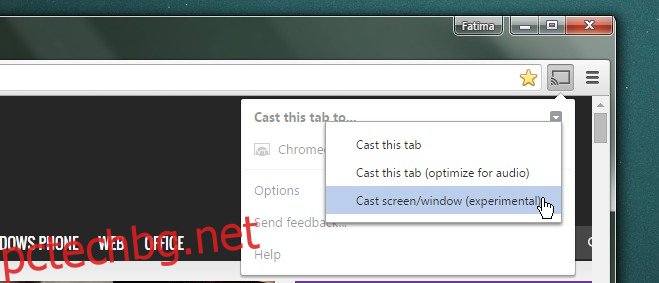
4. Google Cast ще ви попита дали искате да прехвърлите целия си екран или конкретен прозорец. В полето за избор на екран/прозорец изберете „Цял екран“ и след това щракнете върху бутона „Споделяне“ в долната част.
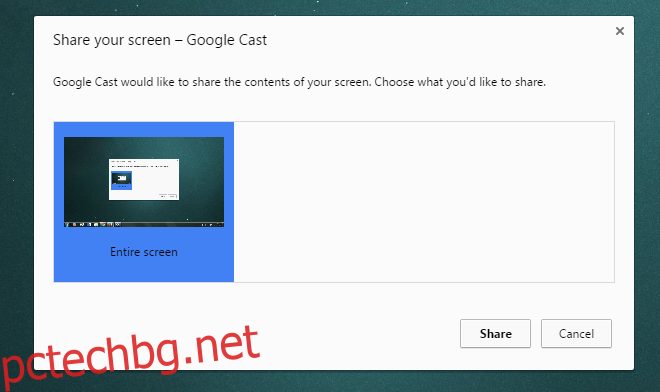
5. В долната част на работния плот ще се появи малка лента, за да покаже, че екранът сега се споделя. Можеш да го скриеш, ако искаш.
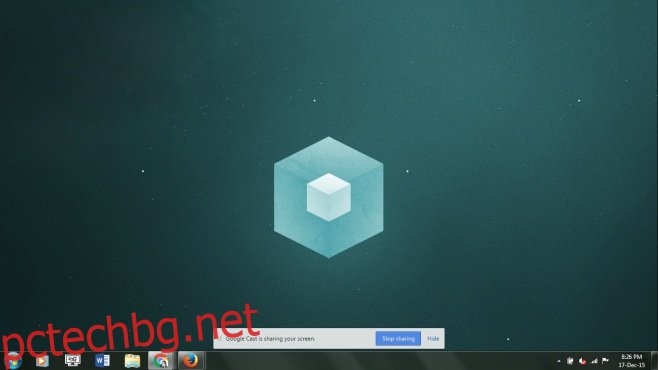
Това е. Екранът ви ще бъде огледален на вашия телевизор. В по-голямата си част няма никакво забавяне и за експериментална функция е забележително стабилен.

Инсталирайте Google Cast от уеб магазина на Chrome